ASUS M51AC, UA7951 User Manual
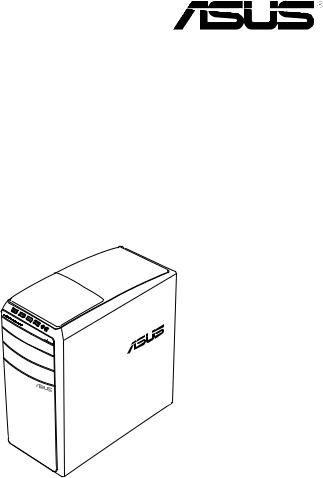
Стаціонарний ПК ASUS Essentio
M51AC
Керівництво користувача
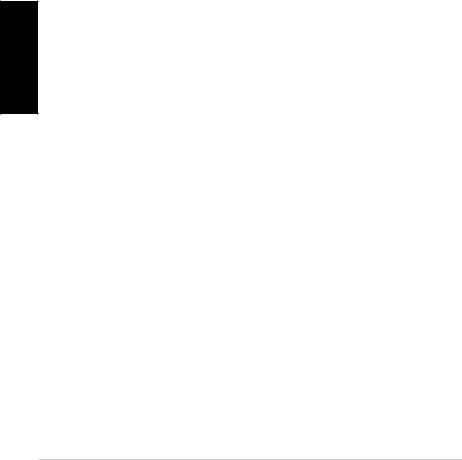
UA7951
Перше видання Марш 2013
Українська
Копірайт © 2013 ASUSTeK Computer Inc. Всі права застережено.
Жодна частина цього керівництва, включаючи описи виробів та ПЗ у ній, не може бути відтворена, передана, переписана, збережена на пристрої пам'яті або перекладена іншою мовою жодним способом і в жодній формі, крім тієї документації, яку користувач зберігає для подальшого користування, без письмової згоди ASUSTeK Computer Inc. (“ASUS”).
Гарантію на виріб та обслуговування не буде продовжено, якщо: (1) виріб ремонтували, модифікували або видозмінили, крім тих випадків, коли ремонт, модифікація або видозміни були письмово схвалені ASUS; або (2) серійний номер виробу видалений або відсутній.
ASUS НАДАЄ ЦЕ КЕРІВНИЦТВО "ЯК Є", БЕЗ ЖОДНИХ ГАРАНТІЙ, ВИСЛОВЛЕНИХ АБО ТАКИХ, ЩО МАЮТЬСЯ НА УВАЗІ, ВКЛЮЧАЮЧИ, АЛЕ НЕ ОБМЕЖУЮЧИСЬ ГАРАНТІЯМИ АБО УМОВАМИ ТОВАРНОЇ ПРИДАТНОСТІ АБО ВІДПОВІДНОСТІ ПЕВНІЙ ЦІЛІ. ЗА ЖОДНИХ ОБСТАВИН ASUS, ЙОГО ДИРЕКТОРИ, КЕРІВНИКИ, СЛУЖБОВЦІ АБО АГЕНТИ НЕ НЕСУТЬ ВІДПОВІДАЛЬНОСТІ ЗА БУДЬ-ЯКІ ПРЯМІ, ОСОБЛИВІ, ВИПАДКОВІ АБО НАСЛІДКОВІ ПОШКОДЖЕННЯ (ВКЛЮЧАЮЧИ ВТРАТУ ПРИБУТКУ, ВТРАТУ БІЗНЕСУ, ВТРАТУ ПРИДАТНОСТІ АБО ДАНИХ, ПЕРЕРВУ БІЗНЕСУ ТОЩО), НАВІТЬ ЯКЩО ASUS ПОПЕРЕДЖАЛИ ПРО МОЖЛИВІСТЬ ВИНИКНЕННЯ ТАКИХ ПОШКОДЖЕНЬ ЧЕРЕЗ БУДЬ-ЯКИЙ ДЕФЕКТ АБО ПОМИЛКУ В ЦЬОМУ КЕРІВНИЦТВІ АБО ВИРОБІ.
ТЕХНІЧНІ ХАРАКТЕРИСТИКИ ТА ІНФОРМАЦІЯ У ЦЬОМУ КЕРІВНИЦТВІ ПОДАНІ ВИКЛЮЧНО ЯК ЗАГАЛЬНА ІНФОРМАЦІЯ І МОЖУТЬ ЗМІНЮВАТИСЯ БЕЗ ПОПЕРЕДЖЕННЯ. ЇХ НЕ СЛІД РОЗГЛЯДАТИ ЯК ГАРАТНІЮ З БОКУ ASUS. ASUS НЕ НЕСЕ ЖОДНОЇ ВІДПОВІДАЛЬНОСТІ ЗА БУДЬ-ЯКІ ПОМИЛКИ АБО НЕТОЧНОСТІ, ЯКІ МОЖУТЬ ТРАПИТИСЯ В КЕРІВНИЦТВІ, ВКЛЮЧАЮЧИ ОПИСАНІ В НЬОМУ ВИРОБИ І ПЗ.
Назви вирбів та корпорацій у цьому керівництві можуть як бути, так і не бути зареєстрованими торговими марками або копірайтами відповідних компаній і використовуються лише для позначення або пояснення на користь їхнього власника, без наміру порушити авторські права.
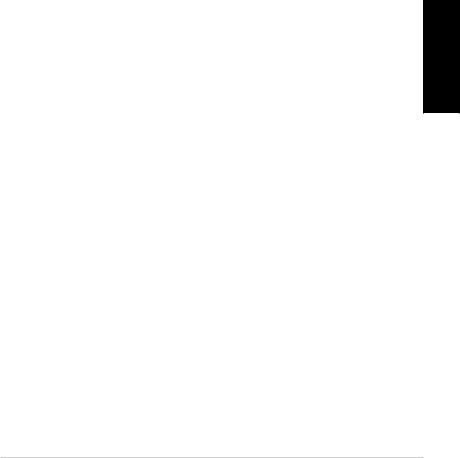
Зміст |
|
Примітки................................................................................................................................... |
5 |
Заходи безпеки........................................................................................................................ |
8 |
Позначення, які використовуються в керівництві................................................................ |
9 |
Де знайти більше інформації.................................................................................................. |
9 |
До комплекту входять........................................................................................................... |
10 |
Глава 1: Початок експлуатації |
|
Ласкаво просимо!.................................................................................................................. |
11 |
Знайомство з комп'ютером.................................................................................................. |
11 |
Налаштування комп'ютера................................................................................................... |
16 |
УВІМКНЕННЯ комп'ютера.................................................................................................... |
19 |
Глава 2: Користування Windows® 8 |
|
Перший запуск системи........................................................................................................ |
21 |
Користування Windows® UI................................................................................................... |
22 |
Робота з додатками Windows® ........................................................................................... |
25 |
Інші ярлики клавіатури.......................................................................................................... |
30 |
Вимкнення Стаціонарного ПК.............................................................................................. |
31 |
Переведення стаціонарного ПК в режим очікування........................................................ |
31 |
Вхід до налаштувань BIOS................................................................................................... |
32 |
Глава 3: Підключення пристроїв до комп'ютера |
|
Підключення пристрою пам'яті USB.................................................................................... |
33 |
Підключення мікрофона і динаміків..................................................................................... |
34 |
Підключення багатьох зовнішніх дисплеїв......................................................................... |
37 |
Підключення HDTV................................................................................................................ |
39 |
Глава 4: Користування комп'ютером |
|
Правильна постава під час користування стаціонарним ПК............................................. |
41 |
Користування пристроєм читання карт............................................................................... |
42 |
Користування оптичним дисководом.................................................................................. |
43 |
Користування мультимедійною клавіатурою (лише на окремих моделях)...................... |
44 |
Глава 5: Підключення до Інтернет |
|
Дротове підключення............................................................................................................ |
45 |
Бездротове підключення (лише на окремих моделях)...................................................... |
50 |
Українська
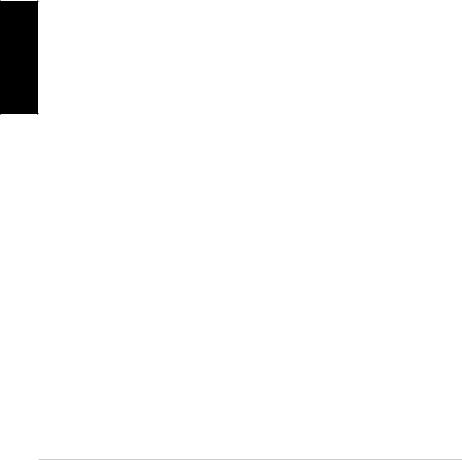
Зміст |
|
Глава 6: Користування утилітами |
|
ASUS AI Suite II...................................................................................................................... |
53 |
ASUS Smart Cooling System (додатково)............................................................................. |
60 |
Відновлення системи............................................................................................................ |
62 |
Глава 7: Усунення несправностей |
|
Усунення несправностей...................................................................................................... |
65 |
Контактна інформація ASUS................................................................................................ |
72 |
Українська
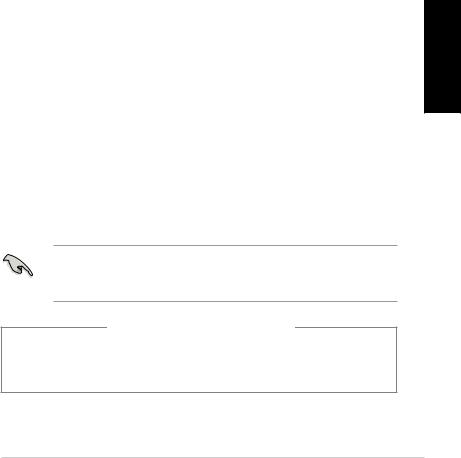
Примітки
Послуги переробки і прийому спрацьованих виробів ASUS
В основі програми переробки і прийому спрацьованих виробів ASUS - прагнення досягти найвищих стандартів захисту довкілля. Ми переконані, що можемо забезпечити Вас способами відповідально переробляти вироби, батареї та інші компоненти, а також і пакувальні матеріали. Детальна інформація щодо переробки у різних регіонах подана тут: http://csr.asus.com/english/Takeback.htm.
REACH
Згідно із настановами REACH (реєстрація, оцінка, сертифікація, обмеження використання химічних речовин) ми оприлюднюємо вміст хімічних речовин у наших виробах на сайті ASUS REACH http://csr.asus.com/english/REACH.htm
Заява Федеральної Комісії Зв'язку (США)
Цей пристрій відповідає вимогам Частини 15 Правил Федеральної Комісії Зв'язку (США). Експлуатація підлягає виконанню наступних двох умов:
•Цей пристрій не може викликати шкідливу інтерференцію та
•Пристрій мусить приймати будь-яку отримувану інтерференцію, включаючи ту, яка може викликати небажане функціонування.
Обладнання було перевірено і визнано таким, щоб працює в межах норм для цифрових пристроїв Класу В згідно Частини 15 Правил Федеральної Комісії Зв'язку (США). Ці норми створені для надання достатнього захисту від шкідливої інтерференції в житловому секторі. Обладнання створює, використовує і може випромінювати енергію радіочастот. Якщо воно інстальоване і використовується без дотримання вказівок виробника, обладнання може викликати шкідливу інтерференцію із радіозв'язком. Проте нема гарантії, що інтерференція не виникне при певній інсталяції. Якщо пристрій викликає шкідливу інтерференцію із прийомом радіоабо телесигналу, що можна визначити, вимкнувши і повторно увімкнувши обладнання, радимо користувачеві спробувати самостійно виправити інтерференцію одним або більше із наступних способів:
•Переоірієнтуйте або перемістіть антену.
•Збільшіть відстань між обладнанням і приймачем.
•Підключіть обладнання до інших розетки або електромережі, ніж та, до якої підключено приймач.
•Порадьтеся із розповсюджувачем або досвідченим радіо/теле-техніком.
Для дотримання норм Федеральної Комісії Зв'язку (США) слід користуватися екранованими кабелям для підключення монітора до графічної карти. Зміни або модифікації пристрою, не схвалені в письмовій формі стороною, відповідальною за дотримання норм, можуть спричинити до втрати права користуватися обладнанням.
Попередження про літій-іонну батарею
ОБЕРЕЖНО: Загроза вибуху, якщо батарею неправильно вставити. Замінюйте лише на подібний або такий самий тип, рекомендований виробником. Утилізуйте використані батареї згідно інструкцій виробника.
Українська

Українська
IC: Заява про відповідність стандартам (Канада)
Відповідає нормам характеристик Класу В канадського стандарту ICES-003. Пристрій відповідає стандарту RSS 210 Industry Canada. Цей пристрій Класу В відповідає всім вимогам до обладнання, яке викликає інтерференцію, в Канаді.
Цей пристрій відповідає стандартам RSS ліцензії Industry Canada. Робота можлива за виконання двох наступних умов: (1) Цей пристрій не викликає інтерференції, а також (2) цей пристрій приймає будь-який
зовнішній вплив, включно із впливом, який викликає небажані результати.
Cut appareil numérique de la Classe B est conforme à la norme NMB-003 du Canada. Cet appareil numérique de la Classe B respecte toutes les exigences du Règlement sur le matériel brouilleur du Canada.
Cet appareil est conforme aux normes CNR exemptes de licence d’Industrie Canada. Le fonctionnement est soumis aux deux conditions suivantes :
(1)cet appareil ne doit pas provoquer d’interférences et
(2)cet appareil doit accepter toute interférence, y compris celles susceptibles de provoquer un fonctionnement non souhaité de l’appareil.
Заява Канадського Департаменту Зв’язку
Цей цифровий прилад не перевищує меж Класу В для радіо-перешкод при передачі з цифрового приладу, встановленого згідно Директив про Радіоінтерференцію Канадського Департаменту Зв’язку.
Цей цифровий прилад Класу В відповідає канадському стандарту ICES-003.
VCCI: Japan Compliance Statement VCCI Class B Statement
KC: Korea Warning Statement
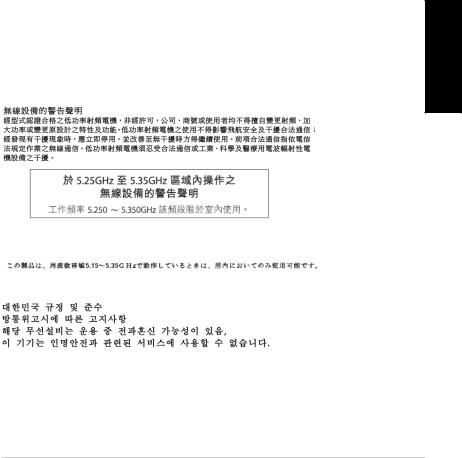
Примітки щодо радіо-обладнання
CE : Заява відповідності вимогам Євросоюзу
Обладнання відповідає вимогам щодо впливу радіочастот 1999/519/EC, рекомендаціям Ради від 1 липня 1999 р. щодо обмеження впливу електромагнітних полів на населення (0-300 ГГц). Цей бездротовий пристрій відповідає Директиві R&TTE (про кінцеві радіо- і телекомунікаційні пристрої).
Користування бездротовим радіо
Коли пристрій працює в діапазоні від 5,15 до 5,25 ГГц, ним можна користуватися лише в приміщенні.
Вплив радіочастот
Вихід випромінюваної енергії цього пристрою бездротової локальної мережі є набагато нижчим за межі впливу радіочастот, встановлені FCC. Проте радимо користуватися цим бездротовим обладнанням таким чином, щоб звести до мінімуму потенційний контакт людей з цим пристроєм, який працює у звичайному режимі.
Відповідність бездротового зв’язку Bluetooth нормам FCC
Антену, якою користуються з цим передавачем, неможна розташовувати поруч або експлуатувати у поєднанні з будь-якими іншими антеною або передавачем, як вказано в умовах FCC Grant.
Заява Industry Canada щодо Bluetooth
Цей пристрій Класу В відповідає всім вимогам до обладнання, яке викликає інтерференцію, в Канаді.
Cet appareil numérique de la Class B respecte toutes les exigences du Règlement sur le matériel brouilleur du Canada.
BSMI: Заява про бездротовий зв’язок (Тайвань)
Заява щодо радіо-обладнання (Японія)
КС (Радіо-обладнання)
Українська
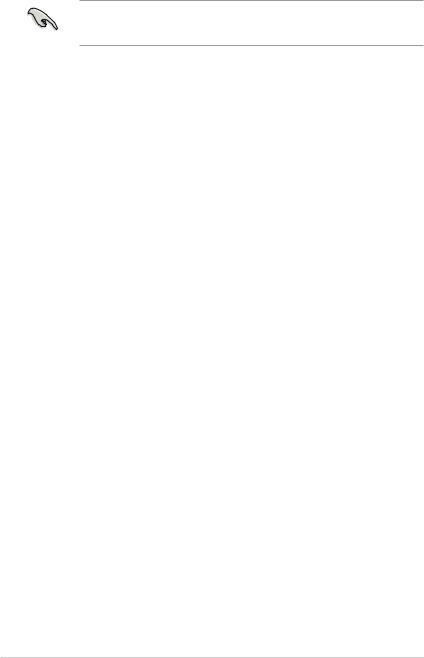
Заходи безпеки
Відключіть живлення змінного струму та периферійні пристрої перед чищенням. Протирайте стаціонарний ПК чистою целюлозною губкою або замшею, змоченою сумішшю неабразивного розчинника і кількох крапель теплої води, а потім зніміть надлишок вологи сухою тканиною.
|
• |
НЕ РОЗМІЩУЙТЕ на нерівній або нестійкій поверхні. Звертайтесь по обслуговування, якщо було |
|
|
|
пошкоджено корпус. |
|
|
• НЕ КОРИСТУЙТЕСЯ пристроєм там, де багато бруду або пилу. НЕ КОРИСТУЙТЕСЯ ПК під час |
||
|
|
витіку газу. |
|
|
• НЕ СТАВТЕ І НЕ ВПУСКАЙТЕ предмети згори на ПК і не вставляйте сторонні предмети до |
||
|
|
стаціонарного ПК. |
|
|
• НЕ ПІДДАВАЙТЕ ДІЇ сильних магнітних або електричних полів. |
||
|
• НЕ КОРИСТУЙТЕСЯ поруч із рідинами або вологою, під дощем. НЕ КОРИСТУЙТЕСЯ модемом під |
||
|
|
час грози. |
|
|
• Примітка про безпеку батареї: НЕ КИДАЙТЕ батарею у вогонь. НЕ ЗАМИКАЙТЕ контакти батареї. |
||
|
|||
|
|
НЕ РОЗБИРАЙТЕ батарею. |
|
Українська |
• Користуйтеся у середовищі із температурою від 0°C (32°F) до 35°C (95°F). |
||
• |
НЕ ЗАКРИВАЙТЕ вентиляційні отвори стаціонарного ПК, щоб система не перегрівалася. |
||
|
|||
|
• НЕ КОРИСТУЙТЕСЯ пошкодженими шнурами живлення, аксесуарами та іншими периферійними |
||
|
|
пристроями. |
|
|
• Щоб уникнути ураження електрострумом, вимкніть шнур живлення з розетки перш ніж |
||
|
|
переміщувати систему. |
|
|
|
||
|
• Зверніться по професійну допомогу перед користуванням адаптером або подовжувачем. Ці пристрої |
||
|
|
можуть перервати струм заземлення. |
|
|
• Переконайтеся, що джерело живлення встановлене на правильну, для Вашого регіону, напругу. |
||
|
|
Якщо Ви не впевнені в тому, яка напруга в розетці, якою Ви користуєтеся, зверніться до місцевої |
|
|
|
служби енергозабезпечення. |
|
|
• Якщо джерело живлення несправне, не намагайтеся полагодити його самостійно. Зверніться до |
||
|
|
кваліфікованого техніка або розповсюджувача. |
|
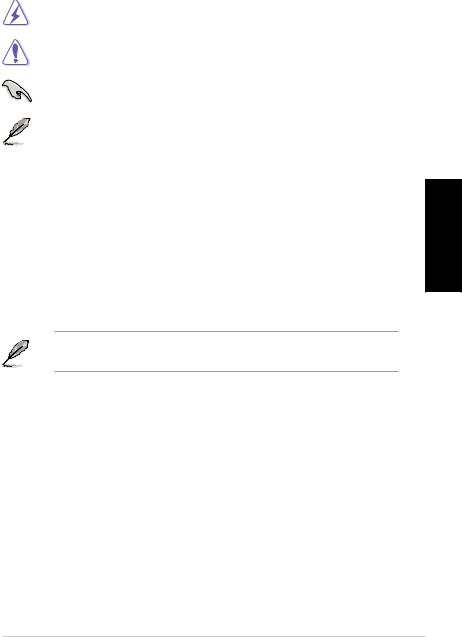
Позначення, які використовуються в керівництві
Щоб правильно виконувати певні дії, зверніть увагу на наступні символи у керівництві.
НЕБЕЗПЕКА/ОБЕРЕЖНО: Як уникнути травмування під час виконання задачі.
УВАГА: Як уникнути пошкодження компонентів під час виконання задачі.
ВАЖЛИВО: Інструкції, які НЕОБХІДНО виконувати, щоб виконати задачу.
ПРИМІТКА: Підказки та додаткова інформація, яка допоможе виконати задачу.
Де знайти більше інформації
Додаткову інформацію про вдосконалення ПЗ та виробу Ви знайдете тут.
Сайти ASUS
Сайт ASUS надає поновлену інформацію про апаратне забезпечення і ПЗ ASUS. Відвідайте сайт
ASUS www.asus.com.
Місцева технічна підтримка ASUS
Відвідайте сайт ASUS http://support.asus.com/contact , щоб отримати контакти чергового інженера
• Посібник користувача знаходиться в наступній папці на робочому столі ПК:
• C:\Program Files(X86)/ASUS/eManual
Українська
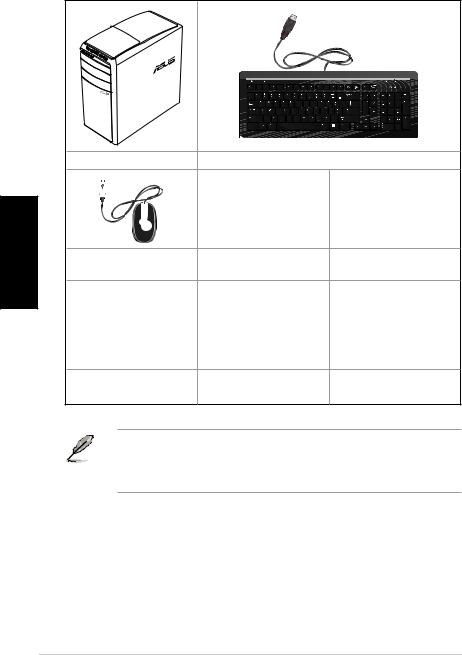
|
До комплекту входять |
|
|
|
Стаціонарний ПК ASUS Essentio |
Клавіатура х 1 |
|
Українська |
|
|
(додатково) |
|
Миша х 1 |
Шнур живлення х 1 |
DVD/SDVD/RDVD x1 |
|
InstallationGuide |
|
|
|
Керівництво з інсталяції х 1 |
Гарантійний талон х 1 |
Антена х 1 (додатково) |
|
|
|
Антена х 2 (додатково) |
•Якщо будь-який із вказаних вище предметів пошкоджений або відсутній, зверніться до розповсюджувача.
•Зображення предметів подані лише як загальна інформація. Технічні характеристики виробу можуть відрізнятися від вказаних залежно від моделі.
10
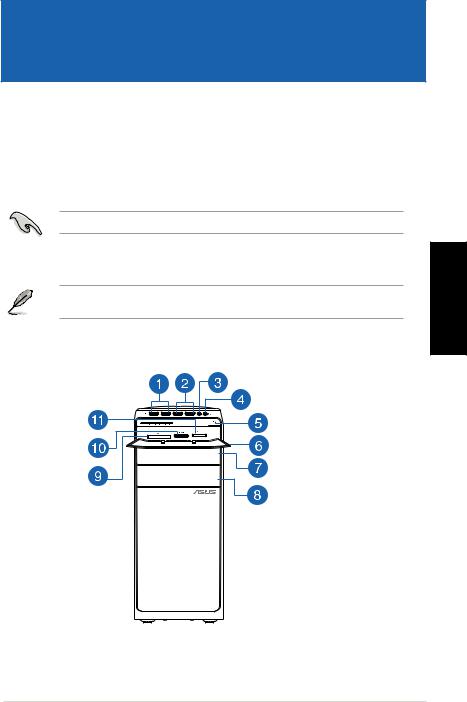
Глава 1
Початок експлуатації
Ласкаво просимо!
Дякуємо за придбання стаціонарного ПК ASUS Essentio M51AC!
Стаціонарний ПК ASUS Essentio M51AC відзначається фантастичними робочими характеристиками, непохитною надійністю та утилітами, які працюють, у першу чергу, для користувача. Всі ці характеристики зібрані у стильному футуристичному корпусі системи.
Прочитайте гарантійний талон ASUS перш ніж налаштовувати стаціонарний ПК ASUS.
Знайомство з комп'ютером
Ілюстрації надані лише як загальна інформація. Порти та їхнє розташування, а також колір корпусу можуть відрізнятися залежено від моделі.
Передня панель
Українська
ASUS M51AC |
11 |
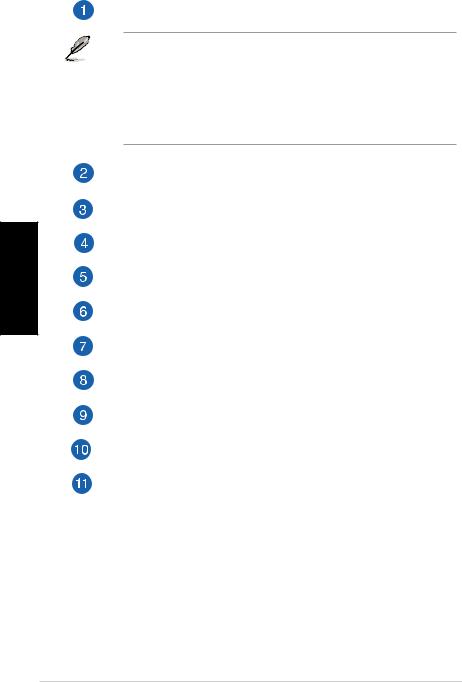
Українська
Порти USB 3.0. Ці порти універсальної серійної шини 3.0 - USB 3.0 підключаються до таких пристроїв USB 3.0 як миша, принтер, сканер, камера, КПК та інші.
•НЕ ПІДКЛЮЧАЙТЕ клавіатуру/мишу до будь-якого з портів USB 3.0 під час інсталяції ОС
Windows®.
•Через обмеження контролера USB 3.0 пристрої USB 3.0 можуть використовуватися лише в ОС Windows® і після інсталяції драйвера USB 3.0.
•Пристрої USB 3.0 можна використовувати лише як пристрої пам'яті.
•Наполегливо радимо підключати пристрої USB 3.0 до портів USB 3.0, щоб Ваші пристрої USB 3.0 краще і швидше працювали.
Порти USB 2.0. Ці порти універсальної серійної шини 2.0 - USB 2.0 підключаються до таких пристроїв USB 2.0 як миша, принтер, сканер, камера, КПК та інші.
Порт мікрофону. Це порт для підключення мікрофона.
Порт навушників. Цей порт слугує для підключення навушників або динаміка.
Підтримується ASUS Audio Wizard
Кнопка живлення. Натисніть цю кнопку, щоб увімкнути комп'ютер.
Кришка кард-рідера Відсік оптичного дисководу. У відсіку є оптичний дисковод.
Відсік оптичного дисководу (порожній). Надає можливість інсталювати додатковий оптичний диск у цей відсік.
Отвір картки CompactFlash® / Microdrive™. Вставте в цей отвір картку CompactFlash® / Microdrive™.
Отвір Secure Digital™ / MultiMediaCard. Вставте у цей отвір картку Secure Digital™ / MultiMediaCard.
Отвір картки Memory Stick™ / Memory Stick Pro™. Вставте у цей отвір картку Memory Stick™ / Memory Stick Pro™.
12 |
Глава 1: Початок експлуатації |
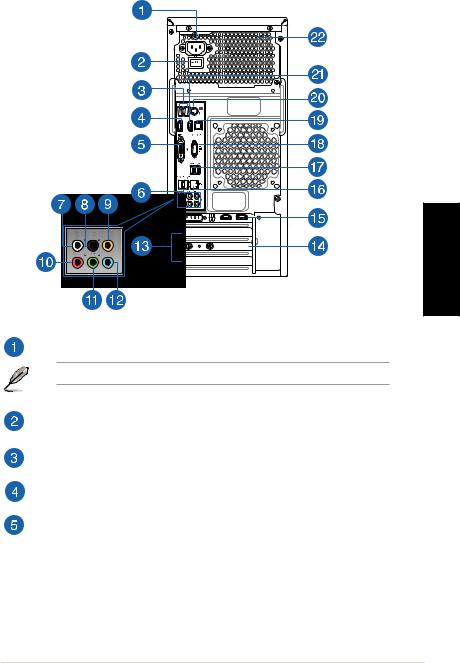
Задня панель
Українська
Сполучувач живлення. Вставте шнур живлення до цього сполучувача.
Номінальне значення: 115 В змінного струму/220-230 В змінного струму, 7 А/4 А. 60/50 Гц.
Перемикач живлення (лише на окремих моделях). ВМИКАЄ/ВИМИКАЄ живлення комп'ютера.
Порти USB 2.0. Ці порти універсальної серійної шини 2.0 - USB 2.0 підключаються до таких пристроїв USB 2.0 як миша, принтер, сканер, камера, КПК та інші.
DisplayPort. Цей порт під’єднує екранний монітор або систему домашнього кінотеатру.
Порт DVI-D. Цей порт призначений для будь-яких сумісних із DVI-D пристроїв і є сумісним із HDCP для відтворення HD DVD, Blu-ray та іншого захищеного змісту.
ASUS M51AC |
13 |
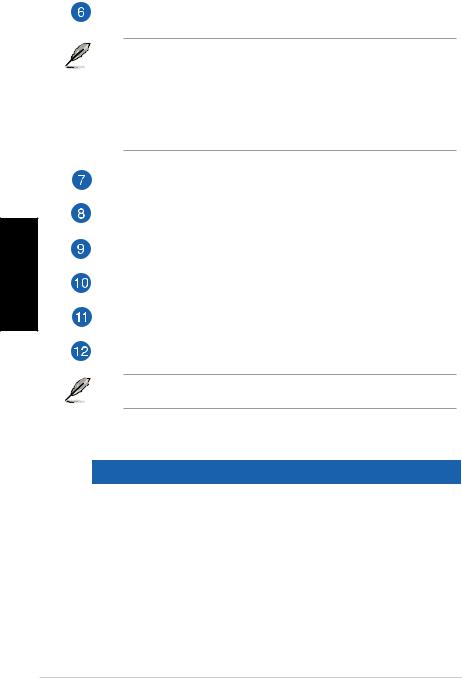
Українська
Порти USB 3.0. Ці порти універсальної серійної шини 3.0 - USB 3.0 підключаються до таких пристроїв USB 3.0 як миша, принтер, сканер, камера, КПК та інші.
• НЕ ПІДКЛЮЧАЙТЕ клавіатуру/мишу до будь-якого з портів USB 3.0 під час інсталяції ОС
Windows®.
•Через обмеження контролера USB 3.0 пристрої USB 3.0 можуть використовуватися лише в ОС Windows® і після інсталяції драйвера USB 3.0.
•Пристрої USB 3.0 можна використовувати лише як пристрої пам'яті.
•Наполегливо радимо підключати пристрої USB 3.0 до портів USB 3.0, щоб Ваші пристрої USB 3.0 краще і швидше працювали.
Порт виходу бокового динаміка (сірий). Порт слугує для підключення бокових навушників у конфігурації 8-канального аудіо.
Порт виходу заднього динаміка (чорний). Порт слугує для підключення задніх навушників у конфігурації 4, 6 і 8-канального аудіо.
Порт Центр/Сабвуфер (оранжевий). До цього порту підключаються центральні навушники/ сабвуфер.
Порт мікрофону (рожевий). Це порт для підключення мікрофона.
Порт виходу лінії (зелений). Цей порт слугує для підключення навушників або динаміка. У конфігурації з 4, 6 або 8 каналів цей порт працює для виходу переднього динаміка.
Порт входу лінії (блакитний). Порт для підключення до касетного магнітофону, програвача CD або DVD та інших джерел аудіо.
Під час конфігурації аудіо користуйтеся таблицею, де вказано функції портів аудіо для 2, 4, 6 або 8 каналів.
Конфігурація 2, 4, 6 або 8-канального аудіо
Порт |
|
Навушники |
|
4-канальні |
|
6-канальні |
|
8-канальні |
|
2-канальні |
|
|
|
||||
|
|
|
|
|
|
|
|
|
Блакитний |
|
Вхід лінії |
|
Вхід лінії |
|
Вхід лінії |
|
Вхід лінії |
|
|
|
|
|||||
Зелений |
|
Вихід лінії |
|
Вихід переднього навушника |
|
Вихід переднього |
|
Вихід переднього |
|
|
|
навушника |
|
навушника |
|||
|
|
|
|
|
|
|
||
Рожевий |
|
Вхід мікрофона |
|
Вхід мікрофона |
|
Вхід мікрофона |
|
Вхід мікрофона |
Оранжевий |
|
– |
|
– |
|
Центр/Сабвуфер |
|
Центр/Сабвуфер |
Чорний |
|
– |
|
Вихід заднього динаміка |
|
Вихід заднього динаміка |
|
Вихід заднього динаміка |
Сірий |
|
– |
|
– |
|
– |
|
Вихід бокового динаміка |
14 |
Глава 1: Початок експлуатації |
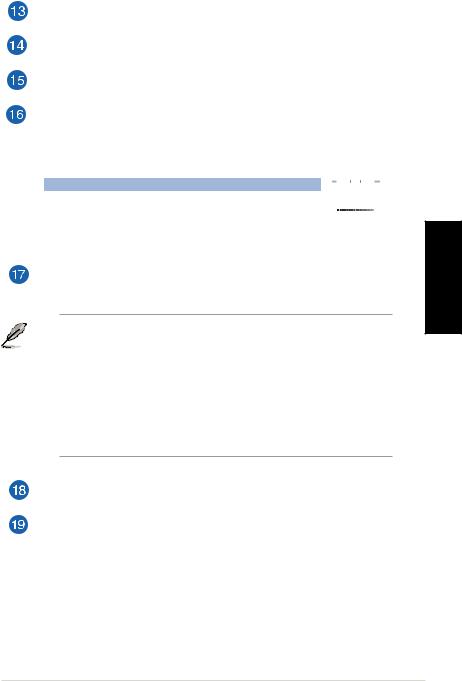
Кронштейн отвору розширення. Інсталюючи карту розширення, зніміть кронштейн отвору розширення.
Карта Wi-Fi ASUS (лише на окремих моделях). Додаткова карта Wi-Fi надає комп'ютеру можливість підключатися до бездротової мережі.
Графічна карта ASUS (лише на окремих моделях). Порти виходу дисплею на додатковій графічній карті ASUS залежать від моделі.
Порт LAN (RJ-45). Цей порт надає можливість гігабітного підключення до локальної мережі (LAN) через хаб мережі.
СВІТЛОДІОД СВІТЛОДІОД
Світлодіодні покажчики порту LAN ДІЯЛЬНОСТІ/ ШВИДКОСТІ ЗВ'ЯЗКУ
Світлодіод діяльності/зв'язку |
Світлодіод швидкості |
|
|
|
|||
Статус |
Опис |
|
Статус |
Опис |
|
|
|
|
|
|
|
||||
ВИМК. |
Нема зв'язку |
|
ВИМК. |
Підключення 10 Мб/сек. |
|
|
|
|
|
|
|
||||
ОРАНЖЕВИЙ |
Підключено |
|
ОРАНЖЕВИЙ |
Підключення 100 Мб/сек. |
|
|
|
|
|
|
|
||||
МЕРЕХТИТЬ |
Діяльність даних |
|
ЗЕЛЕНИЙ |
Підключення 1 Гб/сек. |
|
Порт LAN |
|
Порти USB 3.0, підтримка ASUS USB 3.0, режим Boost UASP (Підсилення UASP). Ці порти універсальної серійної шини 3.0 - USB 3.0 підключаються до таких пристроїв USB 3.0 як миша, принтер, сканер, камера, КПК та інші.
•Порти USB 3.0 підтримують лише Windows® 7 і новіші версії. Стандарт UASP підтримує лише
Windows® 8..
•НЕ ПІДКЛЮЧАЙТЕ клавіатуру/мишу до будь-якого з портів USB 3.0 під час інсталяції ОС
Windows®.
•Через обмеження контролера USB 3.0 пристрої USB 3.0 можуть використовуватися лише в ОС Windows® і після інсталяції драйвера USB 3.0.
•Пристрої USB 3.0 можна використовувати лише як пристрої пам'яті.
•Наполегливо радимо підключати пристрої USB 3.0 до портів USB 3.0, щоб Ваші пристрої USB 3.0 краще і швидше працювали.
Порт VGA. Цей порт - для сумісних із VGA пристроїв, таких як монітор VGA.
Порт оптичного виходу S/PDIF_OUT. Цей порт - для підключення зовнішнього пристрою виходу аудіо через оптичний кабель S/PDIF.
Українська
ASUS M51AC |
15 |
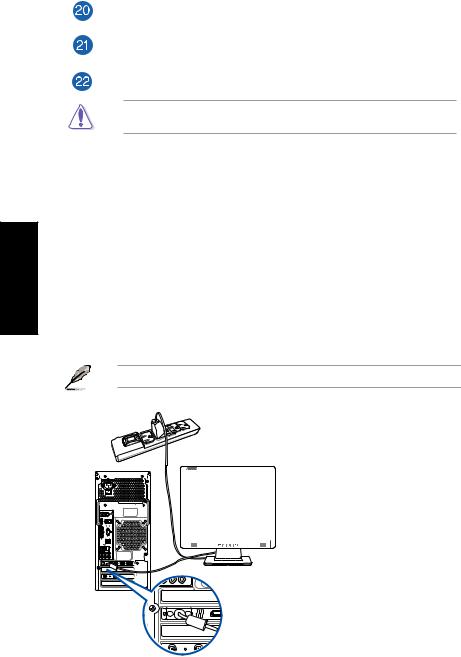
Українська
Комбінований порт клавіатура PS/2 / миша (фіолетовий). Цей порт призначений для клавіатури PS/2 або миші.
Порт HDMI. Цей порт призначений для сполучувача High-Definition Multimedia Interface (HDMI)
і є сумісним із HDCP для відтворення HD DVD, Blu-ray та іншого захищеного змісту.
Вентиляційні отвори. Через ці отвори здійснюєься вентиляція.
НЕ ЗАКРИВАЙТЕ вентиляційні отвори на корпусі. Завжди забезпечуйте правильну вентиляцію комп'ютера.
Налаштування комп'ютера
Ця секція розповість про підключення до комп'ютера основних апаратних засобів, таких як зовнішніі монітор, клавіатура, миша і шнур живлення.
Підключення зовнішнього монітора
Користування графічною картою ASUS (лише на окремих моделях)
Підключіть монітор до порту виходу дисплею на внутрішній графічній карті ASUS.
Щоб підключити зовнішній монітор за допомогою графічної карти ASUS:
1.Підключіть монітор до порту виходу дисплею на графічній карті ASUS.
2.Увімкніть монітор до джерела живлення.
Порти виходу дисплею на графічній карті ASUS залежать від моделі.
|
|
|
|
|
|
|
|
|
|
|
|
|
|
|
|
|
|
|
|
|
|
|
|
|
|
|
|
|
|
|
|
|
|
|
|
|
|
|
|
|
|
|
|
|
|
|
|
|
|
|
|
|
|
|
|
|
|
|
|
|
|
|
|
|
|
|
|
|
|
|
|
|
|
|
|
|
|
|
|
|
|
|
|
|
|
|
|
16 |
|
|
|
|
|
|
Глава 1: Початок експлуатації |
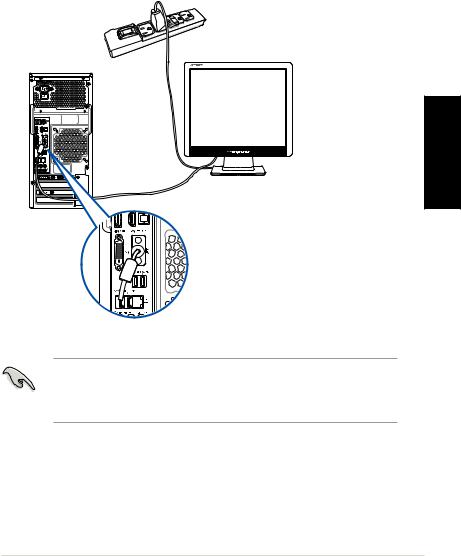
Користування портами виходу дисплею на платі
Підключіть монітор до порту виходу дисплею на платі.
Щоб підключити зовнішній монітор до портів виходу дисплею на платі:
1.Підключіть монітор VGA до порту VGA, або монітор DVI-D до порту DVI-D, або монітор HDMI до порту HDMI на задній панелі компютера.
2.Увімкніть монітор до джерела живлення.
Українська
•Якщо Ваш комп'ютер оснащений графічною картою, графічна карта ASUS вказаня як основний пристрій показу в BIOS. Тому підключіть монітор до порту виходу дисплею на графічній карті.
•Як підключити декілька зовнішніх моніторів до комп'ютера, детально розказано у Підключення декількох зовнішніх моніторів у Главі 3 цього керівництва.
ASUS M51AC |
17 |
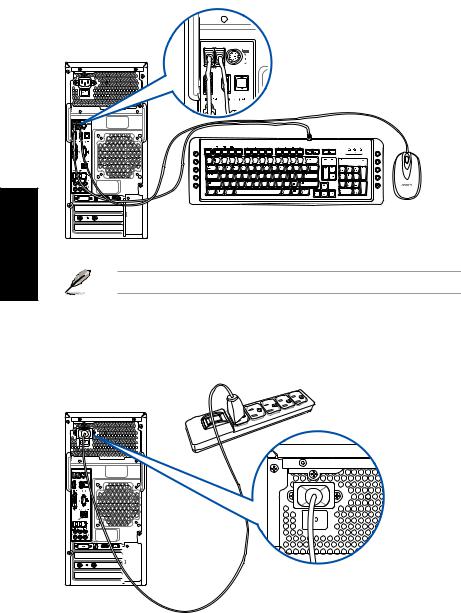
Підключення клавіатури USB та миші USB
Підключіть клавіатуру USB та мишу USB до портів USB на задній панелі комп'ютера.
` 

















Українська
Підключіть клавіатуру USB і мишу USB до портів USB 2.0.
Підключення шнура живлення
Підключіть один кінець шнура живлення до сполучувача живлення на задній панелі комп'ютера, а інший кінець - до джерела живлення.
|
|
|
|
|
|
|
|
|
|
|
|
|
|
|
|
|
|
|
|
|
|
|
|
|
|
|
|
|
|
|
|
|
|
|
|
|
|
|
|
|
|
|
|
|
|
|
|
|
|
|
|
|
|
|
|
|
|
|
|
|
|
|
|
|
|
|
|
|
|
|
|
|
|
|
|
|
|
|
|
|
|
|
|
|
|
|
|
|
|
|
|
|
|
|
|
|
|
|
|
|
|
|
|
|
|
|
|
|
|
|
|
|
|
|
|
|
|
|
|
|
|
|
|
|
|
|
|
|
|
|
|
|
|
|
|
|
|
|
|
|
|
|
|
18 |
|
|
|
|
|
|
|
|
|
|
|
|
|
|
|
|
Глава 1: Початок експлуатації |
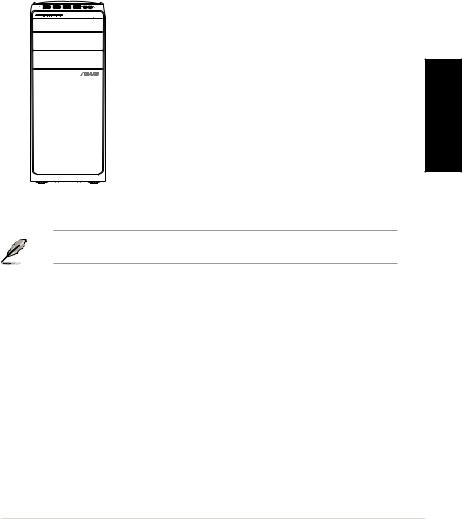
УВІМКНЕННЯ комп'ютера
Цей розділ описує увімкнення комп'ютера після його налаштування.
УВІМКНЕННЯ комп'ютера
Щоб УВІМКНУТИ комп'ютер:
1.Увімкніть перемикач живлення.
2.УВІМКНІТЬ монітор.
3.Натисніть кнопку живлення на комп'ютері.

 Кнопка живлення
Кнопка живлення
Українська
4.Почекайте, поки операційна система автоматично завантажиться.
Детальніше про вимкнення системи стаціонарного ПК розказано в розділі Turning your Desktop PC OFF (Вимкнення стаціонарного ПК).
ASUS M51AC |
19 |
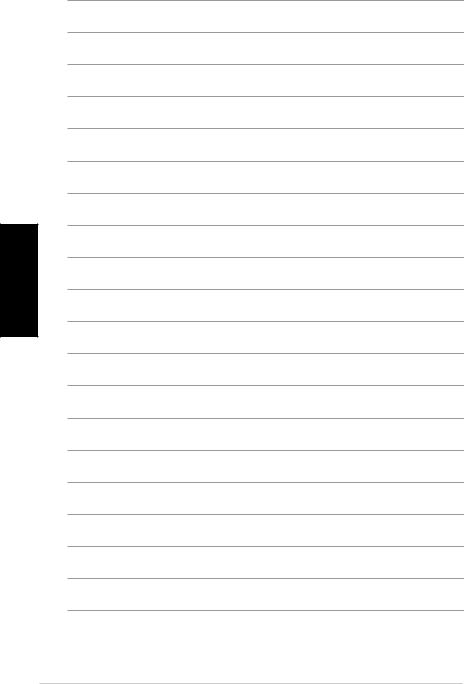
Українська
20 |
Глава 1: Початок експлуатації |
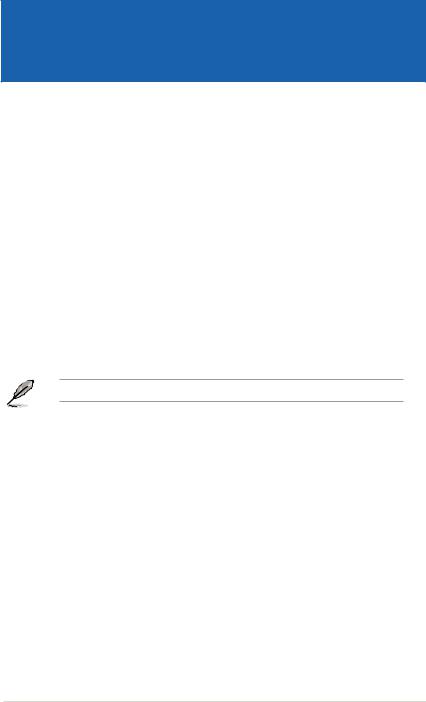
Глава 2
Користування Windows® 8
Перший запуск системи
Коли Ви вперше вмикаєте систему комп'ютера, з'являється серія екранів, яка супроводжуватиме Вас у конфігурації основних налаштувань операційної системи Windows® 8.
Щоб виконати перший запуск системи:
1. |
Увімкніть комп'ютер. Почекайте декілька хвилин, поки з'явиться екран Set Up Windows |
|
|
|
(Налаштування Windows). |
|
|
2. |
Уважно прочитайте умови ліцензійної угоди. Відмітьте I accept the license terms for using |
|
|
|
Windows (Погоджуюся з умовами ліцензії на користування Windows) і клацніть Accept |
|
|
|
(Погоджуюся). |
|
|
3. |
Виконуйте наступні екранні інструкції, щоб конфігурувати наступні основні параметри: |
Українська |
|
|
• |
Налаштування |
|
|
• |
Персоналізація |
|
4. |
Коли ви виконаєте конфігурацію основних параметрів, з’явиться відео-посібник Windows®8. |
|
|
|
Переглянте посібник, щоб дізнатися більше про функції Windows® 8. |
|
|
|
|
||
Детальніше про користування Windows® 8 ви дізнаєтеся з наступних розділів.
ASUS M51AC |
21 |
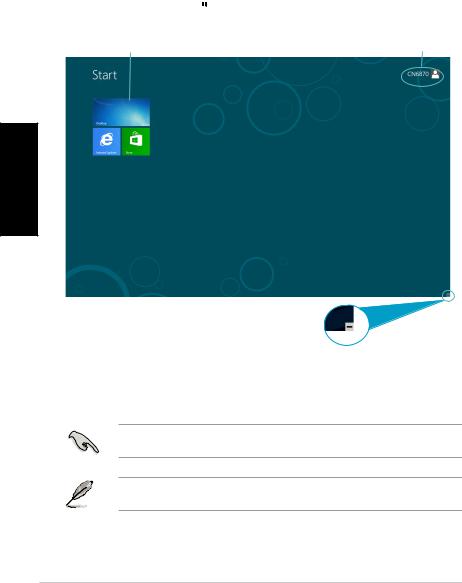
Користування Windows® UI
Інтерфейс користувача windows@ - це новий графічний інтерфейс, який використовується у Windows® 8. Він включає наступні функції, які ви можете використовувати для роботи на стаціонарному ПК.
Початковий екран
Початковий екран з'являється після успішного входу до вашого облікового запису. Він допомогає організувати всі необхідні програми і застосунками в одному місці.
Можна натиснути кнопку Windows  , щоб запустити екран Start Screen з будь-якої задачі.
, щоб запустити екран Start Screen з будь-якої задачі.
Живі фрагменти |
Обліковий запис користувача |
Українська
Кнопка наближення/ віддалення для застосунків
Windows® Apps
Це – задачі, прикріплені до екрану Start Screen і показані у форматі фрагментів, щоб полегшити доступ до них.
Для запуску Windows@-додатків необхідн ий екран з роздільною здатністю у 1024 x 768 пікселів або вище.
Деякі додатки потребують входу до облікового запису Microsoft перш ніж вони повністю завантажаться.
22 |
Глава 2: Користування Windows® 8 |
